Создавайте высококачественное видео - Wondershare Filmora
Простой, но мощный редактор
Множество эффектов на выбор
Подробные руководства на официальном канале
В недавнее обновление WhatsApp добавилась функция группового вызова - часть инноваций Meta (ранее Facebook), которые внедряются после приобретения. Групповой видеозвонок WhatsApp позволяет вам взаимодействовать с несколькими людьми одновременно. Например, в связи с законами о социальном дистанцировании и комендантском часе пользователям можно использовать видеоконференции WhatsApp для рабочих встреч.
Несмотря на то, что групповой звонок WhatsApp пользуется успехом у пользователей, много ли вы на самом деле знаете о функции? Прежде чем запутаться в обновлении, предлагаем вам ознакомиться с обзором от команды Filmora. Вы узнаете о всё о введении этой функции и сможете использовать максимум преимуществ обновления.

Что нужно знать о групповом видеозвонке WhatsApp
Предлагаем начать с краткой информации о WhatsApp. Большинство корпоративных сотрудников называют фукнцию "конференц-звонком" в WhatsApp для более формального обозначения. Итак, ниже сохранена вся необходимая информация о групповом звонке WhatsApp.
• Когда был выпущено обновление?
Групповой видеозвонок WhatsApp был выпущен в июле 2018 года. Изначально пользователи могли добавлять людей к звонку после начала общения с одним пользователем. Кроме того, эта функция поддерживала только четырех участников для групповой вызов. С тех пор к функции добавили несколько улучшений. Продолжайте читать, чтобы узнать об удивительных возможностях группового вызова.
•Услуги, которые предоставляет групповой видеовызов Whatsapp
Ниже приведены самые последние сервисы, доступные при групповом звонке WhatsApp. Имейте в виду, что некоторые из них зависят от конкретного устройства. Другими словами, если ваше устройство не поддерживает данную функцию, вам может потребоваться дополнительная программа.
a) Одновременно только восемь участников.
Вы можете провести видеоконференцию WhatsApp только с восемью участниками. Неофициальная причина ограничения заключается в том, что серверы Meta в настоящее время не могут пропускать высокий трафик. Вы и два миллиарда других пользователей совершаете звонки на сумму более 2 миллиардов минут ежедневно.
б) Вы все еще можете присоединиться к звонку.
Групповой видеозвонок WhatsApp теперь позволяет вам присоединяться к текущим групповым звонкам. Присоединение к вызову - это новая функция, которую разработчики Meta выпустили для улучшения взаимодействия с программой. Вот как присоединиться к текущему вызову:
c) Запустите WhatsApp на своем устройстве и перейдите в раздел звонки.
- Проверьте список пропущенных вызовов и определите те, которые все еще продолжаются.
- Коснитесь текущего вызова и выберите "Присоединиться" в настройках меню.
- Кроме того, в разделе "Информация о звонке" отображаются участники группового вызова WhatsApp. В списке также отображаются те, кто еще не присоединился к вызову.
d) Ваша сеть не имеет значения.
Изначально качество вызова в режиме видеоконференции WhatsApp зависело от мощности вашей сети. Однако теперь вы можете совершать качественные групповые звонки WhatsApp по всем сетям, независимо от пропускной способности. Цель разработчиков - поддерживать беспрепятственное общение с пользователям WhatsApp черещ мобильную сеть передачей данных и оптоволоконным подключением к интернету.
e) Функция также доступна в веб-версии WhatsApp.
Да, всё верно. Вы также можете совершать групповые видеозвонки WhatsApp на устройствах Windows и Mac. Достаточно загрузить последнюю версию программы или обновить существующую, чтобы воспользоваться функциями. Кроме того, вам понадобится веб-камера, наушники и микрофон, если вы используете ПК.
f) Сквозное шифрование.
Многие беспокоятся о конфиденциальности данных, особенно в связи с новой опцией присоединения к звонкам. Однако WhatsApp гарантирует, что все ваши взаимодействия будут зашифрованы, включая вызовы с возможностью присоединения. Таким образом, вы можете свободно общаться с другими пользователями из контактов, без опасения утечки данных.
Есть ли ограничения в групповом видеозвонке WhatsApp?
Нельзя отрицать преимущества группового видеозвонка WhatsApp. Однако функция, конечно, не идеальна. Вот ограничения группового видеозвонка WhatsApp:
a)Не каждый может воспользоваться функцией.
К сожалению, видеоконференции WhatsApp доступны только в последних обновлениях приложения. Новые версии мессенджера совместимы не со всеми устройствами. Например, вы можете использовать функцию только на компьютере Mac под управлением macOS 10.13 и выше.
б) Почему только восемь участников?
Основное ограничение группового звонка - восемь участников, что действительно не может сравниться с аналоговыми приложениями. Например, Google Duo допускает до 12 участников в групповом видеозвонке, учитывая, что у компании нет даже четверти от пользовательской базы WhatsApp. Однако в обсуждениях упоминается, что Meta планируют увеличить число участников до 50.
c) Что с качеством вызова?
Несмотря на то, что сотрудники WhatsApp заверяют пользователей в качестве звонка с любыми сетями, с каждым днём поступает всё больше сообщений о сбоях в вызовах. К сожалению, качество вашего группового видеозвонка WhatsApp зависит от участника с наименьшей пропускной способностью. Поэтому, если у кого-то из вас плохая связь, вы рискуете столкнуться с проблемами.
d) Где находится поддержка?
Некоторые жалобы пользователей направлены на отсутствие достаточной информации о новых функциях. Большинство справочных руководств, которые вы найдете, взяты из сообществ пользователей, что дезинформирует многих пользователей. Тем не менее компания выделяет целую веб-страницу с информацией о функции групповых видеозвонков WhatsApp. В ней сохранены данные о всех новых функциях и о том, как их использовать обновление на разных устройствах.
Как создать групповой видеозвонок WhatsApp?
Достаточно о теории, переходим к практике. Далее представлены инструкции по созданию группового видеозвонка в WhatsApp. Кроме того, вы также узнаете, как присоединиться к текущему вызову. Следующее руководство предназначено для пользователей смартфонов. В блоге Filmora также сохранены инструкции для ПК-версии и веб-версии WhatsApp.
• Как начать групповой видеозвонок WhatsApp?
Воспользуйтесь инструкциями, чтобы начать групповой видеозвонок WhatsApp на вашем устройстве Android или iOS.
1. Создайте группу.
- Запустите WhatsApp на своем устройстве и перейдите в раздел чата.
- В правом нижнем углу находится диалоговое облако.
- Коснитесь его и выберите "Группу" в меню.
- Затем добавьте до восьми контактов, которые вы хотите использовать для группового вызова WhatsApp.
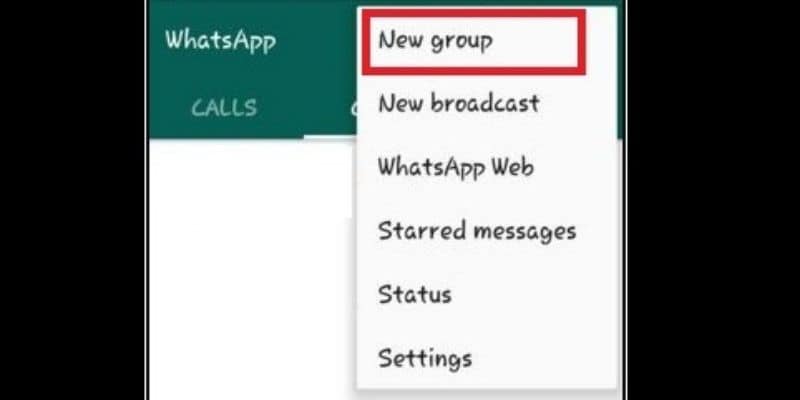
2. Начало вызова.
Откройте свою группу вызовов и коснитесь значка видеокамеры, чтобы начать вызов. Помните, что вы используете опцию группового вызова, если в вашей группе более 33 контактов. Опция видеокамеры предназначена менее чем для 32 участников. Как только вы нажмете на нее, вы сможете выбрать, к кому из участников группы вы хотите присоединиться.
3. Другие способы совершения группового видеозвонка WhatsApp.
• Из личного чата.
Коснитесь значка видеокамеры и дождитесь ответа вашего собеседника. После вызова нажмите на опцию "Открыть" и выберите "Добавить участника". Повторяйте процесс, пока не достигнете своего лимита в 8 участников.
• На вкладке "Вызовы".
Запустите WhatsApp на своем устройстве и выберите пункт меню "Звонки". Затем коснитесь опции "Новый вызов" и выберите "Новый групповой вызов". Добавьте контакт, который вы хотите включить в вызов, и коснитесь видеокамеры, чтобы начать.
• Как присоединиться к групповому видеозвонку WhatsApp?
Ниже сохранено руководство по присоединению к групповому видеозвонку WhatsApp со своего смартфона.
- Приглашение присоединиться к вызову появится в виде уведомления. Кроме того, ваш смартфон будет вибрировать или звонить, если у вас есть активные телефонные оповещения.
- Коснитесь уведомления и выберите "Присоединиться" из параметров вызова. В качестве альтернативы, примите вызов, как и в случае общения с одним человеком.
- Вы также можете игнорировать звонок. Функция группового видеозвонка WhatsApp теперь позволяет вам присоединяться к текущим звонкам, как вы увидите ниже.
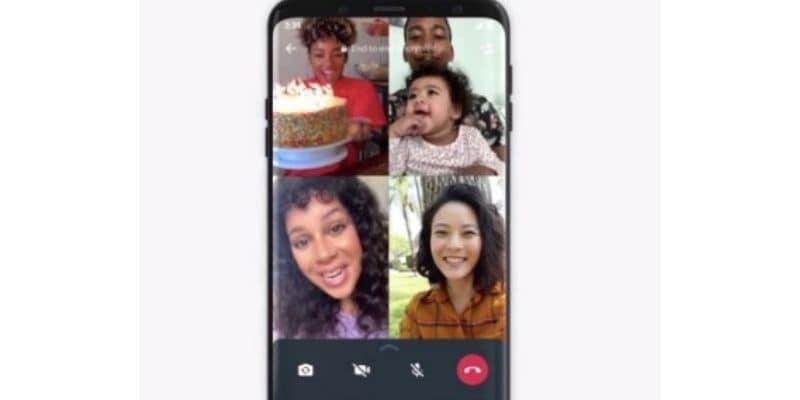
• Как присоединиться к текущему групповому видеозвонку WhatsApp?
Ниже сохранены инструкции по присоединению к текущему групповому видеозвонку WhatsApp.
- Откройте WhatsApp на своем смартфоне и перейдите в раздел "Звонки".
- Проверьте свои пропущенные звонки, чтобы определить, какие из них продолжаются.
- Вы можете присоединиться к групповым видеозвонкам из раздела группового чата. Нажмите кнопку "Присоединиться", чтобы присоединиться к разговору.
- Кроме того, вы можете проверить участников звонка, прежде чем присоединиться к разговору. На экране о вызове отображается информация о каждом участнике, включая ведущего.
• Как завершить или выйти из группового видеозвонка WhatsApp?
Иногда вам может потребоваться выйти из разговора раньше. Вот как завершить звонок или выйти из группового видеозвонка WhatsApp.
1. Активируйте меню информации о вызове при групповом видеозвонке WhatsApp.
2. Затем нажмите на красный значок телефона, чтобы завершить вызов. Помните, что вы все еще можете присоединиться к вызову позже, если он продолжается.
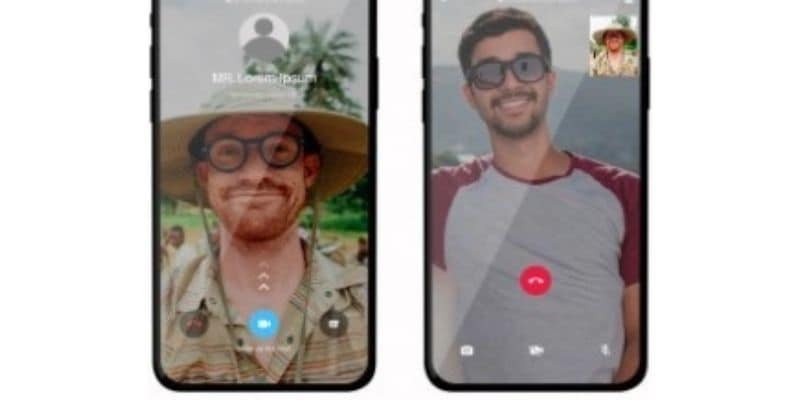
3. Кроме того, вы можете завершить групповой вызов WhatsApp для всех. Нажмите кнопку "Завершить вызов", и сеанс завершится. Однако функция доступна только ведущему.
Заключение:
● Теперь вы сможете на практике протестировать новую функцию видеозвонков WhatsApp. Скачайте последнюю версию WhatsApp, совместимую с устройствами, чтобы наслаждаться живыми разговорами со своими коллегами. Для получения дополнительной информации о том по обновлению WhatsApp, регулярно просматривайте блог Filmora.
